9 Sprendimai, kaip išspręsti Steam avarijas mano kompiuteryje

Dažnos Steam avarijos gali turėti įvairių priežasčių. Čia yra 9 galimi sprendimai, kurie gali padėti jums grįžti į žaidimus.
Per pastaruosius dvylika mėnesių „Chromebook“ kompiuteriai smarkiai išsivystė, pranokdami savo tradicinius švietimo įrankių ir pagrindinių interneto naršymo įrenginių vaidmenis. Oficialiai pristatyta beta „Steam“ versija, leidžianti vartotojams mėgautis daugybe geriausiai įvertintų „Steam“ žaidimų tiesiogiai „ChromeOS“, todėl nebereikia „Linux“.
Neseniai sukurtas vienas mėgstamiausių žaidimų pasaulyje dabar pasiekiamas „Chromebook“ įrenginiuose. „Mojang“, „Microsoft“ dukterinė įmonė, patvirtino, kad „Minecraft“ dabar galima žaisti šiuose ��renginiuose. Nauja žaidimo versija buvo išleista „Play“ parduotuvėje. Tačiau žaidimo inicijavimas apima ne tik „Minecraft“ atsisiuntimą ir įdiegimą.
Kaip žaisti „Minecraft“ „Chromebook“ įrenginiuose: „Chromebook“ reikalavimai
Prieš pasinerdamas į naują „Minecraft“ pasaulį, „Mojang“ nurodė būtinų sąlygų, kurias turi atitikti „Chromebook“, rinkinį.
Jei „Chromebook“ atitinka šiuos reikalavimus, „Chromebook“ įrenginiuose galite žaisti „Minecraft“:
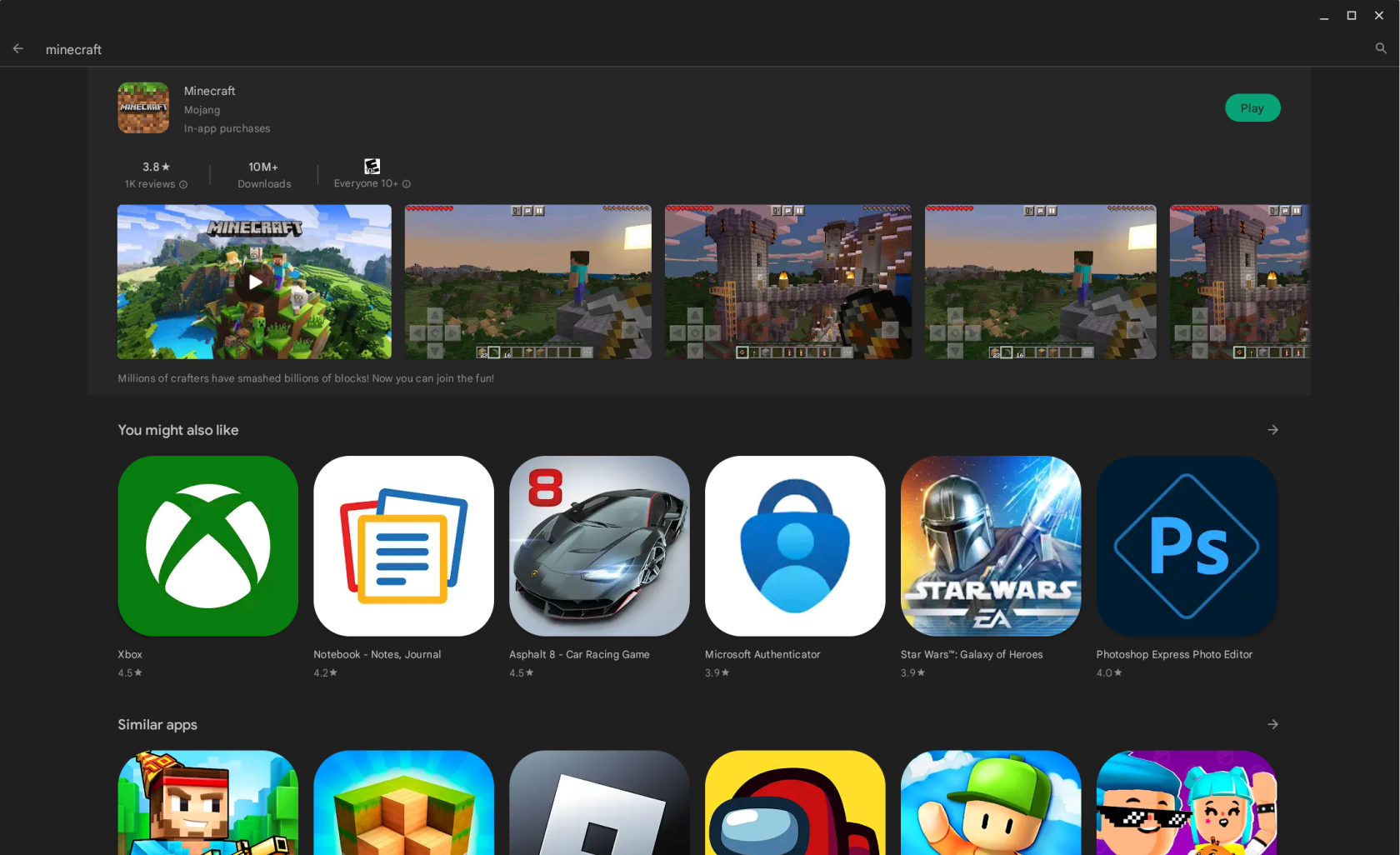
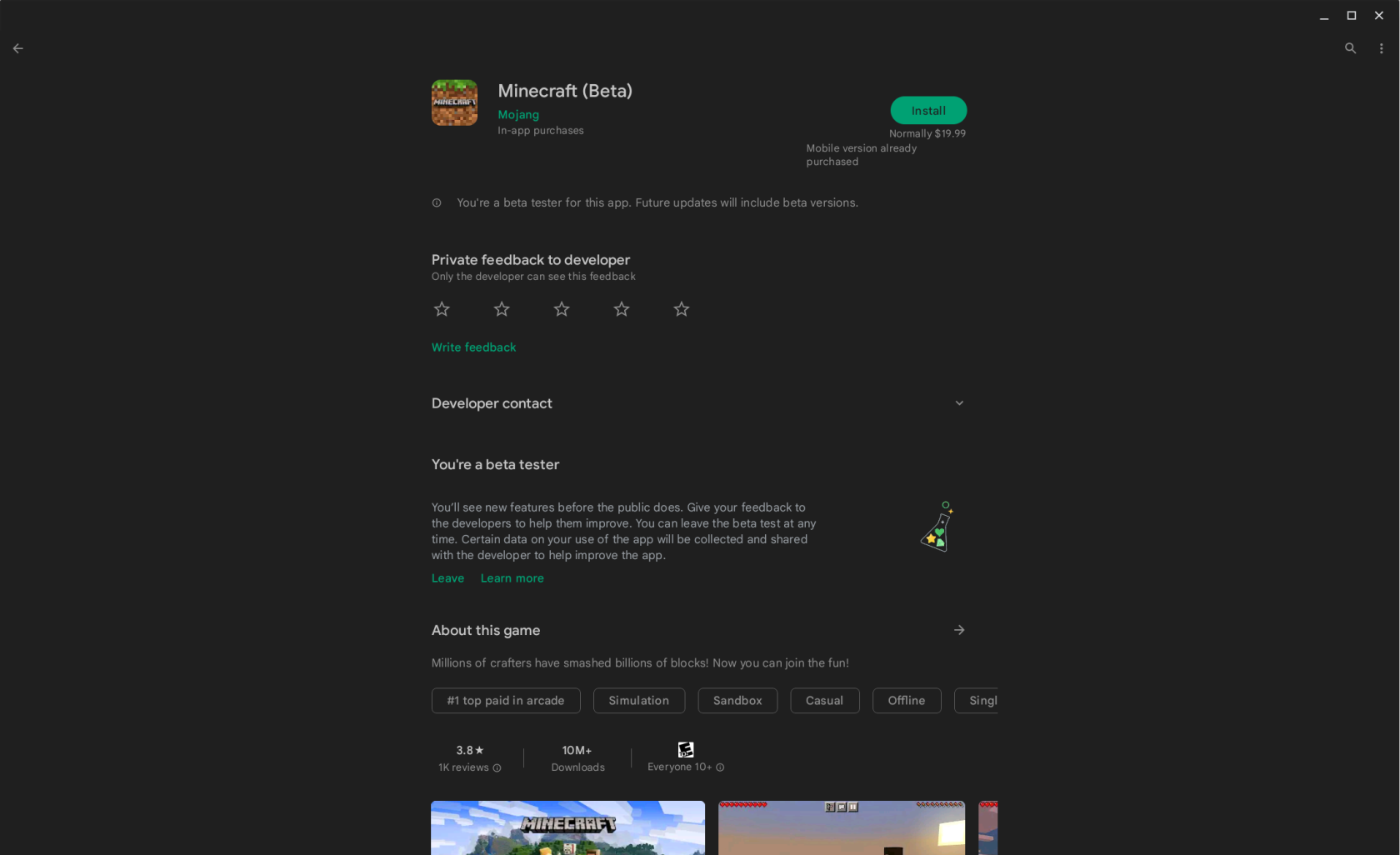
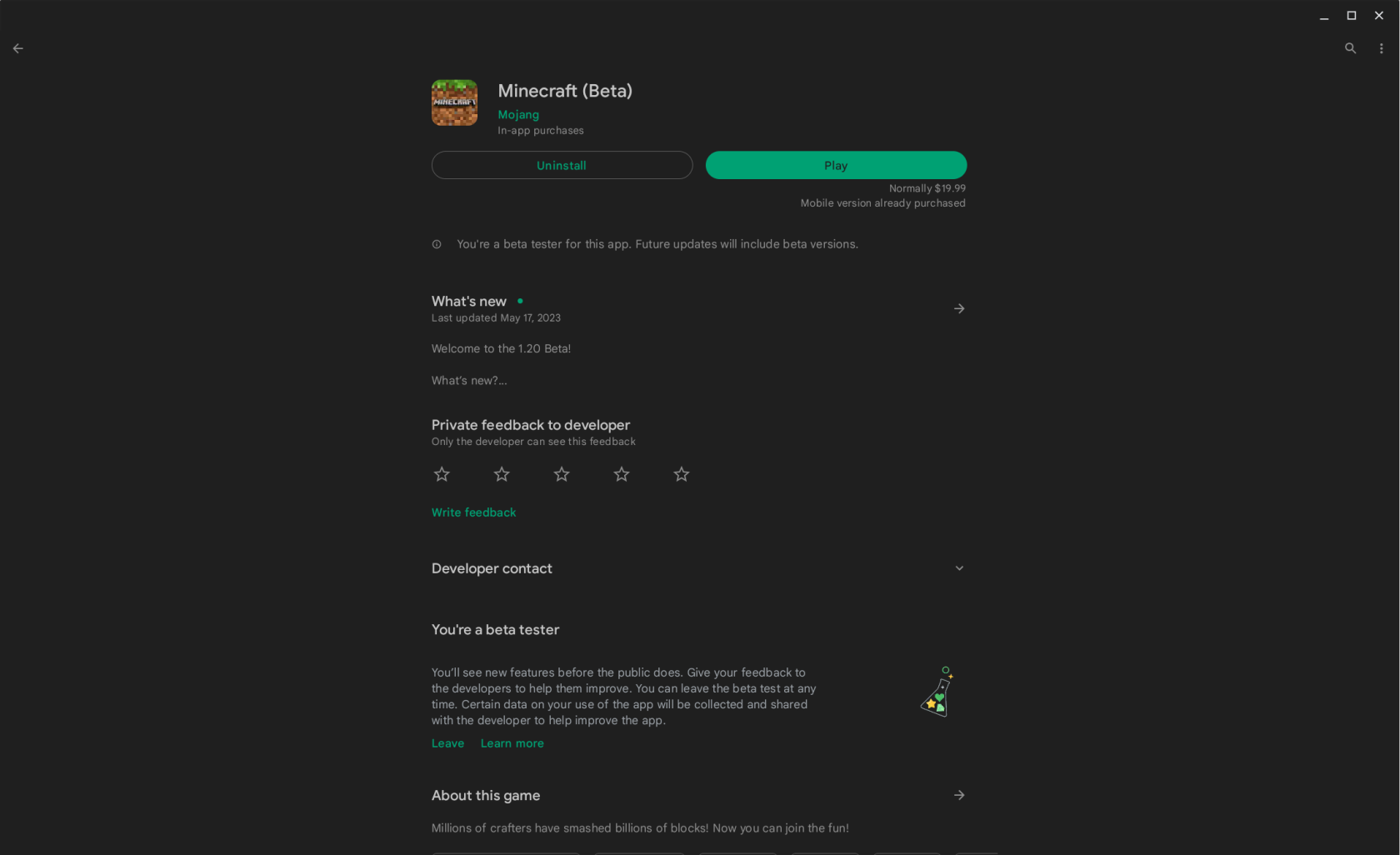
Pirmą kartą paleidus „Minecraft“, pasirodys pasveikinimo ekranas, kviečiantis prisijungti naudojant „Microsoft“ paskyrą. Šis veiksmas suteiks galimybę naudotis keliomis papildomomis funkcijomis, įskaitant galimybę atrakinti pasiekimus, žaisti su draugais įvairiose platformose ir pasiekti įvairių formų ir kito žaidimo turinio rinką.
„Minecraft“, skirta „Chromebook“ kompiuteriams, dar nėra nupoliruota
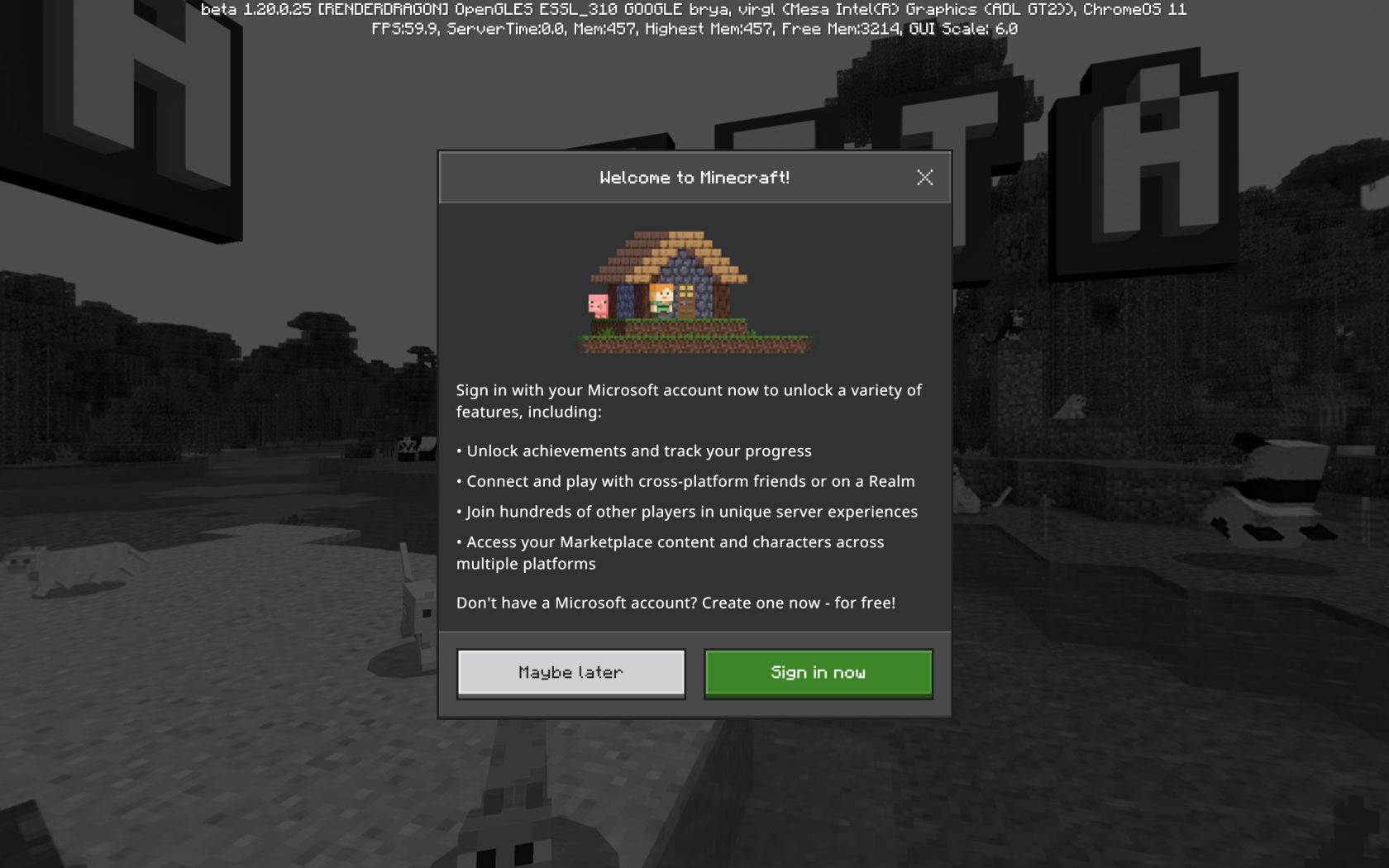
Yra keletas dalykų, į kuriuos reikia atsižvelgti, jei planuojate žaisti „Minecraft“ „Chromebook“ įrenginiuose. Pirma, tai nėra ta pati žaidimo versija, kuri jau kurį laiką buvo pasiekiama „Play“ parduotuvėje. Ji vadinama „Early Access Version“, žyminčia „Minecraft: Bedrock Edition“ debiutą „Chromebook“ įrenginyje.
Ši versija iš esmės panaši į ankstesnę, kurią galima rasti „Play“ parduotuvėje, tačiau ji pritaikyta „ChromeOS“. Tačiau, kadangi jis vis dar aktyviai kuriamas ir bandomas, turėtumėte būti pasirengę galimiems gedimams.
Pavyzdžiui, bandydami šią naują versiją savo „Chromebook“ įrenginyje susidūrėme su keletu atsitiktinių programų užšalimo. Todėl gali būti nepatartina nedelsiant imtis sudėtingų užduočių, pavyzdžiui, kovoti su Enderio drakonu.
Išvada
Nors suprantama, kad dar vienos „Minecraft“ versijos įsigijimas gali sukelti nusivylimą, manome, kad investicija yra pagrįsta. Dauguma aukščiausios klasės „Chromebook“ įrenginių jau atitinka „Mojang“ nustatytas techninės įrangos sąlygas, todėl suderinamumas neturėtų kelti didelių rūpesčių.
Tikrai džiugina tai, kad ši „ankstyvosios prieigos versija“ parodo nuolatinę pažangą „Chromebook“ ir „Chrome“ OS srityje. Deja, „Mojang“ nepateikė jokio laiko, kada „Bedrock Edition“ bus visuotinai prieinamas. Tačiau būkite tikri, mes akylai stebėsime jo išleidimą.
Dažnos Steam avarijos gali turėti įvairių priežasčių. Čia yra 9 galimi sprendimai, kurie gali padėti jums grįžti į žaidimus.
Steam Deck yra galingas nešiojamas prietaisas, leidžiantis žaisti kompiuterinius žaidimus bet kur. Naudojant Steam Deck žaidimams emuliuoti, galima žaisti klasikinius žaidimus iš senesnių konsolių, kurie gali būti neprieinami šiuolaikinėse platformose.
Ieškote būdų, kaip atnaujinti PS5 vidinę atmintį? Tai geriausias vadovas, kurį galite rasti internete apie PS5 atminties atnaujinimą.
Sužinokite, kaip spręsti Juodas Mitas: Wukong avarijas, kad galėtumėte mėgautis šiuo jaudinančiu veiksmo RPG be pertraukų.
Sužinokite mūsų 8 geriausių belaidžių ausinių, remiantis jūsų biudžetu, gyvenimo būdu ir poreikiais, sąrašą.
Jei ieškote, kaip patobulinti savo nustatymus, peržiūrėkite šį būtinų žaidėjų įrangos sąrašą, kad pagerintumėte savo žaidimo patirtį.
Sužinokite, kaip ištaisyti klaidą, kai nesėkmingai prisijungiate prie serverio, klaidos kodas 4008, bandydami žaisti Warhammer 40,000: Darktide, ir sužinokite, kodėl ši klaida atsiranda.
Jei trūksta vidinės atminties jūsų Sony PlayStation 5 arba PS5, galbūt norėsite sužinoti PS5 NVMe reikalavimus atminties plėtrai
Gaukite geresnę žaidimų patirtį ir prijunkite VR Oculus Quest 2 prie kompiuterio. Štai kaip tai padaryta.
Sužinokite, kaip grąžinti PS4 ir PS5 žaidimus į „Playstation Store“ ir gauti pinigų grąžinimą. Sekite šiuos paprastus veiksmus ir pasinaudokite PlayStation pinigų grąžinimo politika.








